En muchas ocasiones es necesario desactivar las notificaciones en Microsoft Teams. No es para nada agradable que todo el tiempo estén llegando avisos de mensajes nuevos, especialmente si estamos trabajando en varios grupos o tenemos equipos muy grandes.
Desactivar notificaciones en Microsoft Teams en Windows
Microsoft Teams nos ofrece diferentes maneras de controlar las notificaciones. Podemos configurar para decidir cómo, cuándo y dónde veremos las notificaciones. Entre varias cosas más, como personalizarlas para los diferentes canales y chat. Cambiar los sonidos, desactivar algunas específicas, etc.
Para administrar las notificaciones desde Microsoft Teams únicamente vamos a tener que ir a la parte superior derecha de Teams y seleccionar el icono de los tres puntos suspensivos. Se despliega un menú y vamos a tener que ir a Configuración > Notificaciones. Desde este apartado vamos a poder modificar todas las notificaciones como queramos.
Sin embargo, existe otro método en donde vamos a poder bloquear todas las notificaciones de Microsoft Teams con un único clic. Simplemente cambiando la configuración de Windows. Para esto vamos a tener que ingresar a “Configuración de Windows” presionando “Windows + i” y luego dando clic en “Sistema”. Ahora vamos a ir a “Notificaciones y sistema” desde la barra lateral izquierda de la pantalla.
Nos deslizamos hacia abajo y vamos a poder ver todas las aplicaciones que tenemos instaladas en Windows 10. Simplemente movemos el interruptor que se encuentra al lado derecho de Microsoft Teams para poder desactivar todas las notificaciones. Independientemente de la configuración de la app en cuestión.
Deshabilitar notificaciones de Teams en iOS y Android
En el caso de los dispositivos móviles es bastante fácil, de la misma forma que lo es en Windows. Simplemente vamos a tener que abrir Microsoft Teams y luego buscar el icono que tiene las tres líneas una encima de la otra, el cual se encuentra en la parte superior.
Cuando presionemos sobre dicho icono, se abrirá un nuevo menú en donde vamos a tener que pulsar sobre “Configuración” y después, vamos a tener que dirigirnos a “Notificaciones”. Aquí vamos a poder administrar todas las notificaciones de la aplicación.
Otra manera de bloquear todas las notificaciones es directamente ir al administrador de aplicaciones de nuestro dispositivo desde los “Ajustes” o “Configuración” del mismo. Podemos acceder a este menú desde el icono que se encuentra con el resto de aplicaciones tanto en iOS como Android y que generalmente se llama “Configuración” o “Ajustes” como mencionamos anteriormente.
Desde este menú, buscamos las “Aplicaciones” o “Administrador de aplicaciones” el nombre va a variar dependiendo del sistema operativo y en el caso de Android, dependiendo de la versión y el fabricante. Pero generalmente es muy similar.
Una vez que encontramos dicho apartado, vamos a buscar “Microsoft Teams” entre todas las aplicaciones y pulsamos sobre el mismo. Desde este lugar vamos a poder eliminar la caché, los datos, etc. Pero también desactivar todas las notificaciones completamente.

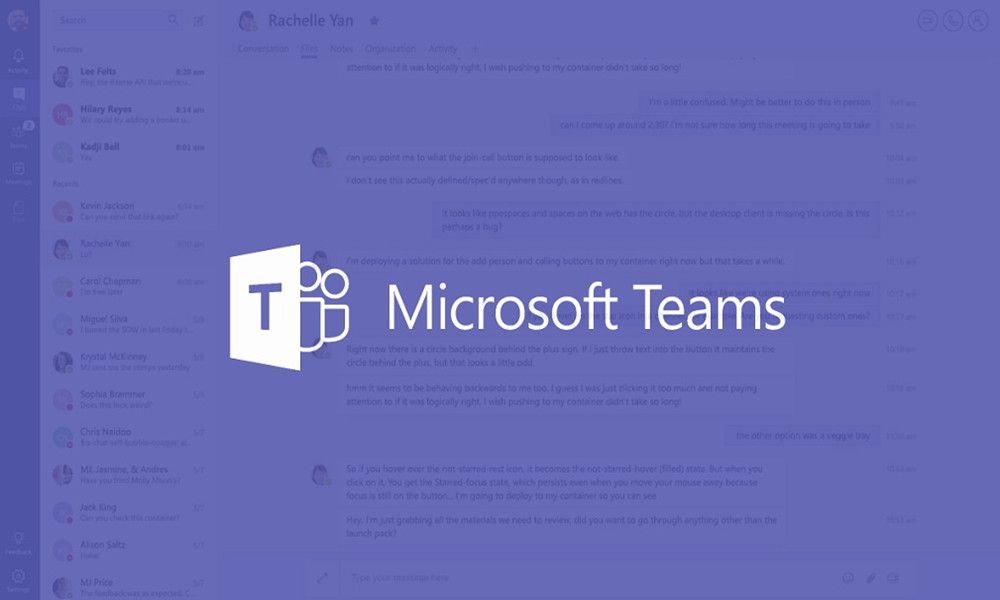
¿Tienes alguna pregunta o problema relacionado con el tema del artículo? Queremos ayudarte.
Deja un comentario con tu problema o pregunta. Leemos y respondemos todos los comentarios, aunque a veces podamos tardar un poco debido al volumen que recibimos. Además, si tu consulta inspira la escritura de un artículo, te notificaremos por email cuando lo publiquemos.
*Moderamos los comentarios para evitar spam.
¡Gracias por enriquecer nuestra comunidad con tu participación!